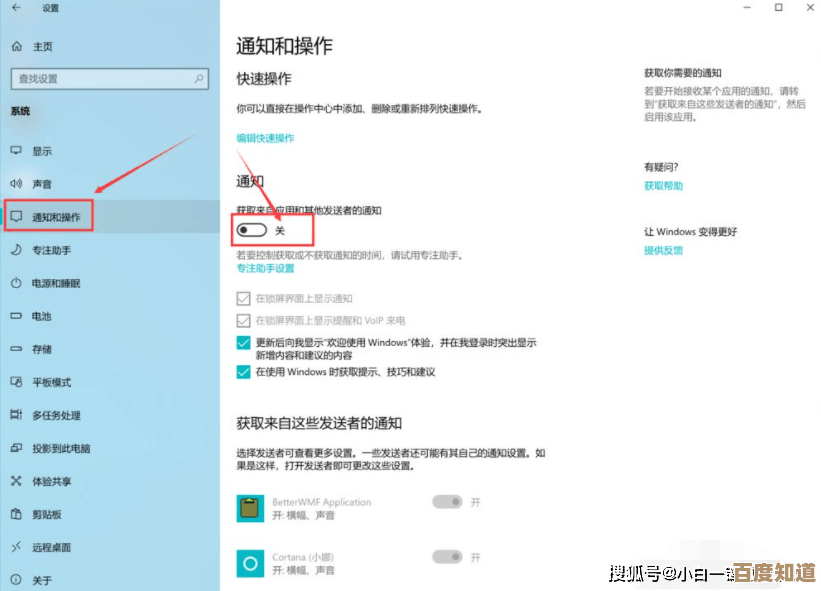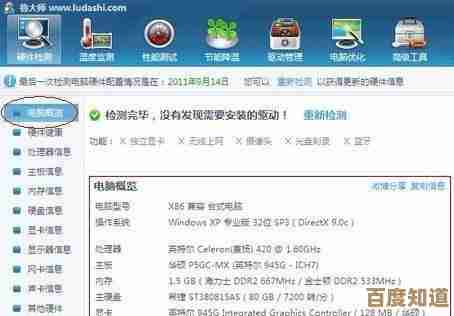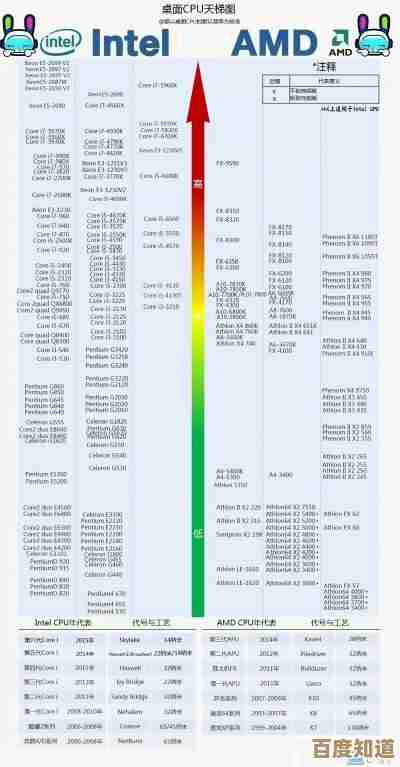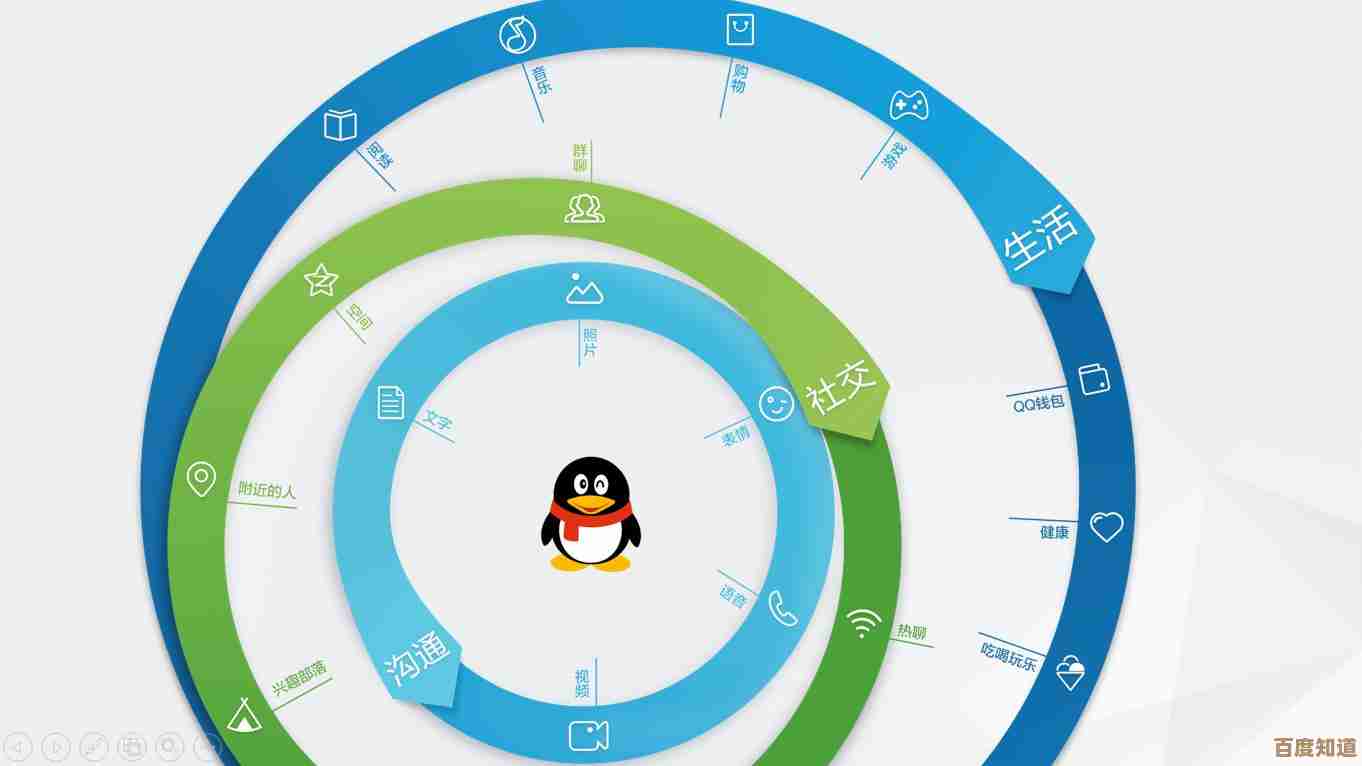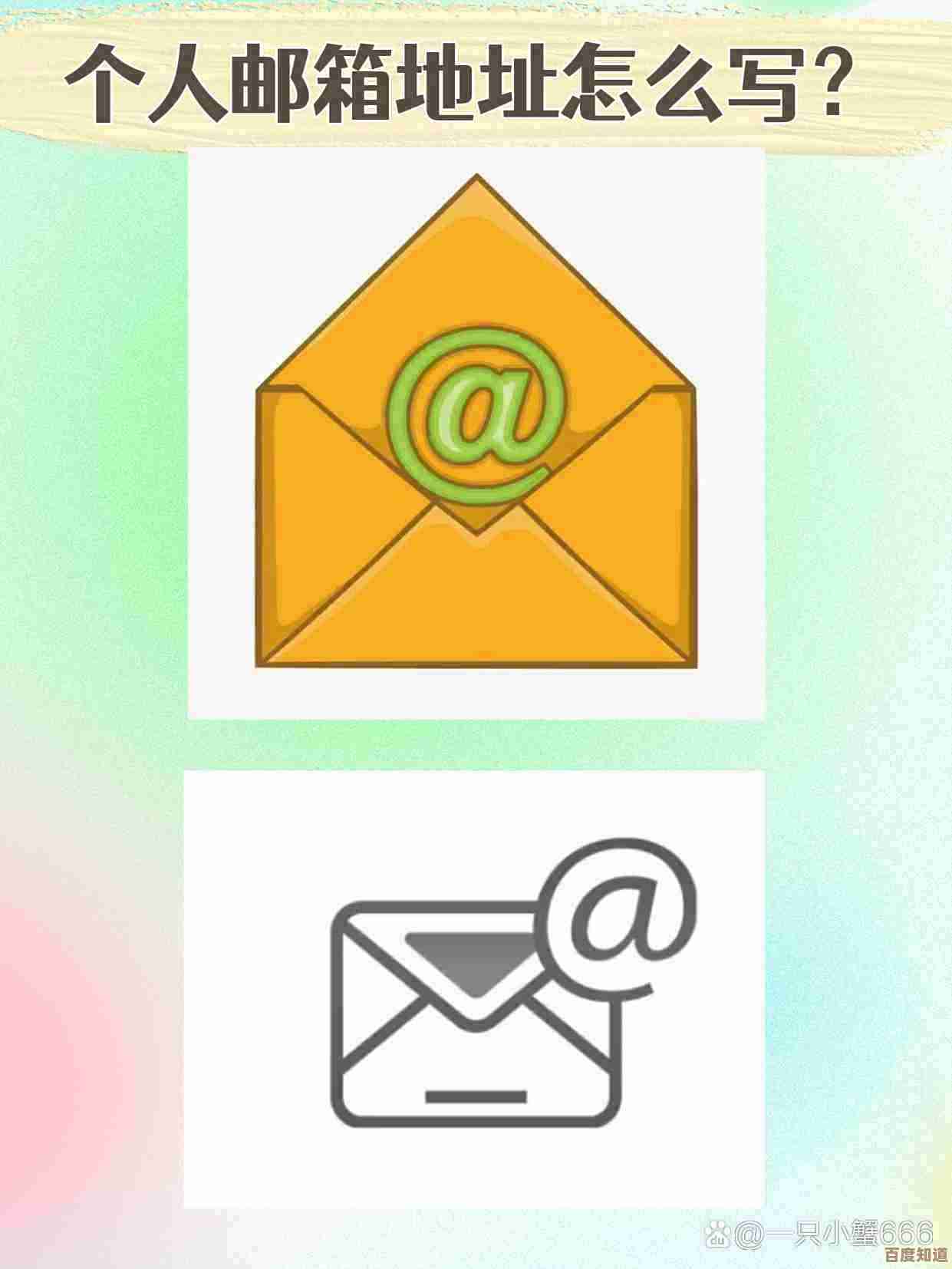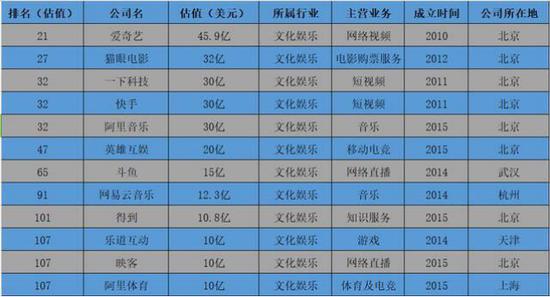小鱼教您轻松搞定无线网卡设置,快速上手网络连接
- 问答
- 2025-10-28 00:56:34
- 1
(根据“太平洋电脑网”和“中关村在线”的一些常见教程整合)
小鱼教您轻松搞定无线网卡设置,快速上手网络连接
大家好,我是小鱼,今天咱们来聊聊怎么给电脑连上Wi-Fi,就像给手机连Wi-Fi一样简单,不管是新买的电脑,还是重装了系统,跟着我做,几步就能上网冲浪啦!
第一步:先看看你的电脑“自带”无线网卡了吗?
现在大部分的笔记本电脑都自带无线网卡,就像手机天生就能连Wi-Fi一样,你可以先找找电脑键盘上有没有一个像小飞机或者信号塔一样的按键,按一下它,看看电脑会不会弹出Wi-Fi的开关。
如果是台式机,很多新款的机箱后面也会自带一根小天线,有的话就说明也自带无线网卡,如果台式机后面没有天线,那可能就需要自己买一个USB无线网卡,像U盘一样插上就能用了。
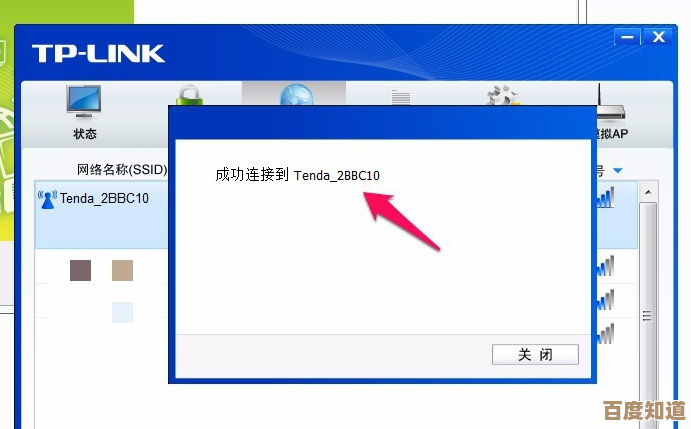
第二步:把无线网卡的“开关”打开
找到了开关,下一步就是打开它,这个开关有两种:
- 物理开关:有些电脑侧面会有一个实实在在的小拨杆,拨到另一边就打开了。
- 键盘快捷键:更常见的是用键盘组合键,通常是按住键盘左下角的 Fn键,再按一下上面说的那个有无线信号标志的键(比如F2、F3之类的)。
打开之后,你电脑屏幕的右下角,就是显示时间和音量的那个地方,应该会出现一个像扇子一样的Wi-Fi信号标志,如果显示的是一个“×”或者小地球,说明无线功能还没开,你再检查一下开关。
第三步:寻找你家的Wi-Fi并输入密码

- 用鼠标点击右下角的那个Wi-Fi信号标志,会弹出一个列表,里面显示了你周围能找到的所有Wi-Fi网络。
- 在列表里找到你家的Wi-Fi名字(这个名字是你家路由器背面贴的或者你自己设的)。
- 点击你家的Wi-Fi名字,会弹出一个框,让你“输入网络安全密钥”,这个就是你的Wi-Fi密码。
- 把你家的Wi-Fi密码正确地输进去,然后点击“下一步”。
第四步:等待连接成功
如果密码没错,电脑会自己忙活一小会儿,然后提示“已连接”或者“连接安全”,这时候,右下角的Wi-Fi标志上的“×”会消失,信号格会变满或者显示强度。
恭喜你!现在你的电脑就已经成功连上网络了,可以打开浏览器试试能不能上网啦!
小鱼提醒你几个小贴士:
- 密码错了怎么办? 如果总是提示密码错误,别着急,好好检查一下密码的大小写,或者去路由器背面看看默认密码是什么。
- 找不到家里的Wi-Fi名字? 可能是路由器离得太远或者隔墙太多了,把电脑拿近一点试试,也可以重启一下路由器(拔掉电源再插上)。
- 连上了但上不了网? 这可能是宽带本身的问题,可以看看家里的手机连这个Wi-Fi能不能上网,如果都不能上,那可能就是网络线路或者路由器的问题了,可以打电话问问你的网络服务商(比如电信、移动、联通)。
怎么样,是不是很简单?希望小鱼的解释能帮到你,祝你上网愉快!如果还有其他问题,随时可以再问我哦。
本文由歧云亭于2025-10-28发表在笙亿网络策划,如有疑问,请联系我们。
本文链接:http://www.haoid.cn/wenda/48888.html